| Меню сайта |
|
|
 |
| Мини-чат |
|
|
 |
| Наш опрос |
|
 |
|
 | |  |
|
Как записать образ игры на PSP?
На нашем сайте мы выкладываем только iso или cso образы игр, поэтому сейчас я напишу инструкцию только для таких случаев...
В первую очередь вы должны, конечно, прокачать свой PSP до одной из прошивок Dark Alexa, на которой можно запускать образы игр.
На сегодня это прошивки:
1.50 (родная) - для запуска образов игр необходима программа DevHook
2.71 SE - от Dark Alexa, для запуска игр также нужен DevHook
Для следующих прошивок для запуска iso или cso не требуется никаких дополнительных программ. Это так называемые Custom Firmwares от Dark Alexa:
3.02 OE-A
3.02 OE-B
3.03 OE-A
3.03 OE-A2
3.03 OE-B
3.03 OE-C
3.10 OE-A
3.10 OE-A2
3.30 OE-A
3.40 OE-A
Лично я пользуюсь 3.03 OE-C и вполне доволен.
Рассмотрим запуск игр на прошивках 1.5 и 2.71 SE:
Для запуска игр нам на прошивках 1.50 и 2.71 SE нам потребуется специальная программа - DevHook.
Что такое DevHook:
Программа DevHook это эмулятор. Он эмулирует ISO образы с карты памяти и обманывает систему PSP, заставляя её думать, что они настоящие UMD игры. Он также эмулирует прошивку с карты памяти и обманывает систему PSP, заставляя её думать, что она использует прошивку из памяти PSP. Комбинация обоих методов позволяет играть на прошивке 1.50 в образы UMD и оригинальные UMD, требующие прошивку от 1.00 до 3.11. Прочие загрузчики образов для PSP давно устарели и не развиваются. Также не стоит забывать, что DevHook - это не просто загрузчик игр, он полностью эмулирует прошивку, позволяя пользоваться всеми её функциями!
Подробнее о ДевХуке, о его функциях и установке читайте в новости DevHook v0.52.
Рассмотри запуск игр на прошивках 3.03 OE-A и выше:
Так как для запуска образов игр на так называемых Custom Firmwares от Dark Alexa не требуется никаких особых программ, то все предельно просто. Создаета папку ISO в корне Memory Stick и кладете туда простые iso или cso образы игр.
Иконки этих игр будут высвечиваться в Главное Меню/Игра/Memory Stick. Просто щелкаете на иконку и смотрите, как красиво запускается игра... |
Материнские платы PSP бывают нескольких видов, один из которых - TA-082 - требует своих, отдельных апгрейдов и даунгрейдов. Так как же проверить, какая на вашем PSP стоит материнская плата? Очень просто! Взгляните на картинку внизу...
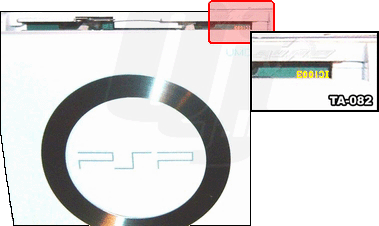
Откройте крышку UMD-привода и посмотрите на внутреннюю сторону. Вот список надписей и соответствующих им материнских плат:
Под крышкой UMD отсека ничего не написано - у вас плата ТА-079 или ТА-080 или TA-086.
Под крышкой UMD отсека написано IC6001 - у вас плата ТА-081.
Под крышкой UMD отсека написано IC1003 - у вас плата TA-082.
|
Внимание! Так вы сможете узнать только ту прошивку, с которой этот PSP был выпущен! Возможно, при поступлении в магазин, прошивка была изменена!
Для того, чтобы узнать, какая прошивка стоит на PSP в магазине, не вскрывая коробки, посмотрите на штрих код (смотри картинку), который размещен на упаковке. Соответствие знакам расшифруйте с помощью таблицы:
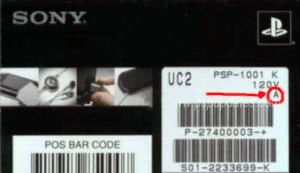
Без буквы = 1.50 (North-American release)
A = 1.50
B = 1.51
C = 1.52
D = 2.00
E = 2.00 (Скорее всего 1.52)
F = 2.00
G = 2.01
H = 2.50
I = 2.60
J = 2.70
K = 2.71 Белая PSP
L = 2.81
M = 3.01 Синяя PSP TA-086 |
Вы хотите выйти с PSP в Инет. Как это сделать?
Во-первых, вам нужна точка доступа. Обычно точка доступа это модем, подключенный к компьютеру и испускающий Wi-Fi волны, через которые ваш PSP может выйти в Интернет. На некоторые точки владельцы ставят пароли, из-за которых рядовой юзер PSP не может к ней подключится и зайти в Интернет. Если, конечно, он не знает этого пароля ;) Но есть и другие точки доступа. Они продаются в виде акссесуаров к PSP в Японии. И посему они нам не подходят.
Итак - вы все прочли и сделали вот что:
1) Включили W-Lan переключатель на PSP.
2) Включили вашу (или чужую) точку доступа. Предварительно убрав (или узнав) пароль.
Начнем, собсно, настраивать Интернет на PSP.
При первом открытии браузера PSP предложит вам создать новое соединение. Создаем:
1) PSP предложи вам поискать точку доступа 3 способами. При "Сканировании" PSP сканирует окружающую местность на предмет Wi-Fi волн (самое простое) . При "Вводе вручную" вам придется вписать название вашей точки доступа вручную (неудобное). Раздел "Автоматически" основан на использовании тех самых акссесуаров в виде точек доступа, поэтому его вообще не трогаем. Выбираем "Сканирование" . Ждем
2) PSP выдаст перечень найденных точек доступа. Выбираем свою, то есть ту, где нет пароля (в графе "Безопасность" написано "Отключено"), либо ту, где стоит пароль (в графе "Безопасность" написано "WEP"), который нам известен. Подтверждаем выбор.
3) SSID не трогаем! Просто жмем ->.
4) В "Настройках безопасности WLAN" выбираем то, что стоит на этой точке доступа. Если вы выбрали "Отключено" - идем дальше. Если любой из 3 других вариантов, то в следующем окне вам придется ввести пароль.
5) В "Настройках адреса" выбираем "Простой". Можно, конечно, выбрать "Специальный", но там придется самому настраивать IP-адрес, DNS, прокси-сервер и так далее... Не запутаться тут может только спец по Интернету. Если вы таковым не являетесь (и даже если являетесь!) лучше выбирайте "Простой".
6) Теперь самое простое - надо придумать подходящее название вашему соединению. Например, "Инет на работе" .
7) Подтверждаем все настройки сначала нажатием ->, а потом O.
Все! Новое соединение для подключения к Интернету создано!
При следующем запуске браузера есть 2 варианта:
1) У вас есть всего одно соединение, и оно автоматически загрузится.
2) У вас есть несколько соединений (например, "Инет на работе", который завязан на ту точку доступа, что у вас на работе, и "Инет дома", что завязан на домашнюю точку доступа)
Редактировать соединения можно в разделе "Настройки -> Настройки сети -> Режим инфраструктуры".
Как обычно, все легко и просто! |
Как зайти на PSP в Recovery Меню? Прошу учесть, что "рекавери" есть только на Custom Firmwares от Dark Alex. Рекавери меню используется для того, чтобы возродить сломавшуюся PSP к жизни, поставить плагины, изменить настройки процессора и так далее. 1) Выключите PSP, подержав штырек выключения наверху примерно семь (7) секунд - до тех пор, пока зеленая лампочка питания не погаснет совсем. 2) Включив PSP (двинув один раз вверх штырек выключения ), сразу жмите кнопку "R" и не отпускайте её до тех пор, пока у вас не появится розовый экран с синими буквами и надписью наверху:
Recovery Mode
Main menu
Как обычно, все просто!
Внимание!!! НИКОГДА не выключайте PSP, если он находится в рекавери!!! Это чревато бриком!!! Чтобы выйти из рекавери, надо выбрать строку Exit!!!
Обозначения:
• Кнопка ввода - (Х)
• (-)--(disabled\enabled)
• Назад - Back
• Выход - Exit
Вот содержание рекавери и приблизительный перевод. К сожалению, скриншоты сделать в рекавери нельзя...
Главное меню

1. Toggle USB - вывод внутренней памяти PSP на компьютер через USB соединение.
2. Configuration - основные конфигурации и настройки.
3. Run Program At... - восстановление сломанной PSP.
4. Advanced - остальные настройки.
5. CPU speed - изменения скорости процессора и XMB (главного меню). Возможные варианты - 222, 226, 300, 333(высокая скорость быстрее разряжает аккумулятор).
6. Plugins - плагины,отдельно подключаемые модули .
7. Registry hacks - функции PSP, которые есть и в официальных прошивках.
Configuration
1. Skip SCE logo - отображать\скрывать при включении логотип "Sony".
2. Hide Corrupt icons - скрывать значки "Поврежденные данные".
3. Game folder homebrew (1.50\3.xx) - запуск программ прошивок 1.50 или официальных программ от "Sony".
4. Use No-UMD - использовать режим No-UMD для запуска некоторых игр без UMD диска в приводе. Если у вас есть диск, рекомендуется выключить этот пункт. Более подробно о No-UMD Mode читайте в FAQ по No-UMD.
5. Fake region - изменение региона для UMD Video (Japan, America, Europe, Australia, New Zeland, Russia).
6. Free region - "Свободный" регион UMD Video.
Advanced  1. Advanced configuration - еще настройки.
2. Toggle USB flash0 - включить/выключить доступ к flash0 по USB.
3. Toggle USB flash1 - включить/выключить доступ к flash1 по USB.
4. Plain modules in UMD/ISO - лучше этот пункт не трогать.
5. Execute BOOT.BIN in UMD/ISO - извлечь из игры файл BOOT.BIN. Пункт нужен только для программистов - лучше вам его не трогать.
6. Use isofs driver in UMD-inesrted mode - лучше этот пункт не трогать.
Registry hacks

1. Button asign ( O\ X) - изменение кнопки "Ввод" - либо O, либо X.
2. Activate WMA - включить поддержку формата .wma.
3. Activate Flash player - активировать воспроизведение Flash.
Советы по включению\выключению пунктов:
Main Menu
• CPU Speed - по желанию
• Run Program At \_\_\_ - по потребности Configuration
• Skip S.C.E. logo - по желанию
• Hide corrupt icons - рекомендуется
• Game folder - по желанию (например 1.50 - для хоумбрю програм, а 3.0х - для официальных демо-игр)
• Auto run program - не рекомендуется
• Use No-UMD - рекомендуется выключить, если в приводе стоит UMD диск, и включить, если диска нет.
• Fake Region\ Free region- по желанию Advanced
• Toggle USB 1\Toggle USB 2 - в случае необходимости.
• Plain moduls in UMD{}ISO\ Execute Boot.bin\ Use isofs driver - не рекомендуется трогать. Registry Hacks
• Button Assign - по желанию
• WMA - по желанию
• FLASH - по желанию
Вот в принципе и все! Удачной работы с PSP!!! |
Список кодов - ошибок для Sony PSP: DADADADA – Неудачный запуск обновления прошивки на кастом прошивке. 80010087 – Ошибка чтения UMD или UMD не вставлен. 80020321 – Игра не запускается потому, что UMD отсутствует при отключенном режиме No-UMD. Подробнее о No-UMD читайте в FAQ по NO-UMD Mode. 80110305 – Ошибка загрузки с карты памяти. Нет доступа к Memory Stick. FFFFFFFF – Ошибка обновления PSP на официальной прошивке, либо ошибка сохранения. UKN9000001 – Невозможно начать обновление, данные повреждены. 80020148 – Неподдерживаемый тип PRX. 98765432 – Выбран язык, для которого не найлен шрифт. 8001006F – Ошибка соединения для удаленной (по Wi-Fi) игры. 800200D1 - Запуск Homebrew на прошивке, на которой не идут Homebrew. 8002014C – Запуск kxploited ( эксплойта) на прошивке, на которой не идут Homebrew . 80020321 – Запуск игры невозможен, данная игра не поддерживает No-UMD ( Если он включен). Список игр, работающих с No-UMD читайте в FAQ по NO-UMD Mode. 80020130 – Исполняемый файл имеет длину 0 секунд. 80020001 – Запуск исполняемого файла невозможен. 80020148 – Потерян файл PSAR. 80010068 или 80431063 – Соединение с сервером прервано. 80431063 – Не удается сохраниться или загрузиться. CA000005 – Ошибка файла keys.bin. 80220180 – Невозможно отформатировать карту памяти. 80100D00 – Канал RSS не может быть добавлен. 80410D09 – Произошла ошибка соединения. 80010013 – Устройство не найдено. 80020001 или 800244C – Ошибка ядра процессора. 800200D9 – Невозможно запустить Memory Block ( Блок памяти). 80020130 – Невозможно прочесть файл. 80110482 – Ошибка, которая происходит во время теста W-Lan при подключении к
инфраструктуре ( ошибка подключения). 80410A0B – Внутренняя ошибка. 80010087 – Игра не может запуститься. 80010002 – Скорее всего, ошибка карты памяти. (Возможно, она паленая? Подробнее о паленых картах памяти читайте в FAQ - Тест на паленость карты). Либо PSP не может найти или запустить исполняемый файл, либо, если это PSX игра, то она не запускается потому, что лежит не в папке GAME.
80108351 при установке тем PTF
- отключаем плагин IR Shell (если он есть)
- вынимаем диск из UMD-дисковода (если он там есть)
- в Recovery выбираем Advanced -> Format flash1 and reset settings
- восстанавливаем стандартную конфигурацию PSP |
| |
 | |  |
|
| Форма входа |
|
 |
| Поиск |
|
|
 |
| Друзья сайта |
|
 |
| Статистика |

Онлайн всего: 1 Гостей: 1 Пользователей: 0 |
 |
|

 FAQ
FAQ Регистрация
Регистрация Вход
Вход

